Es un hecho bien conocido que si quieres tener conocimiento inmediato de algo que no puedes encontrar, Twitter es tu mejor opción. Además de ser una plataforma ubicua para expresar sus puntos de vista y opiniones y mantenerse conectado con sus amigos, Twitter también es una herramienta destacada para obtener conocimiento de lo que sucede dentro y alrededor de usted.
Puede mantenerse al día con las últimas noticias de todo el mundo de varias maneras y hay muchas de las que hablar. La siguiente guía le ayudará a obtener actualizaciones de noticias en Twitter para que no se pierda la más mínima información.
Encontrar publicaciones de noticias para seguir
En primer lugar, la forma más básica de obtener las últimas noticias en Twitter es seguir las publicaciones de noticias. Para la diversidad, puede elegir seguir las publicaciones de su localidad, el país en el que se encuentra y también las publicaciones de todo el mundo para recibir las noticias que le interesan.
Si eres alguien que está interesado en temas específicos, también puedes seguir las publicaciones que te brindan las últimas noticias sobre el tema. Para seguir una publicación específica, diríjase a su cuenta de Twitter y toque el botón Seguir.
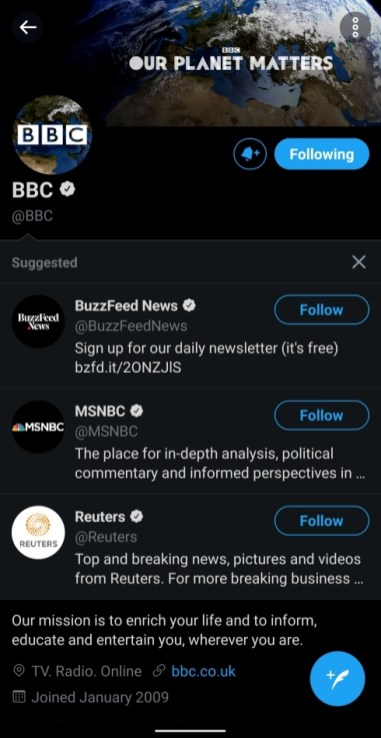
Hacer uso de listas de Twitter
Seguir a los medios de noticias solo en Twitter no le brinda las últimas noticias, sus tweets también deben mostrarse de primera mano. Si eres como yo, no tardarás mucho en descubrir que estar al día con tu feed en Twitter puede ser un poco abrumador. Esto se debe a que no solo está siguiendo los medios de comunicación, sino que también sus amigos y familiares se mantienen al día con lo que sucede.
Ingrese a las listas de Twitter. Twitter ofrece a los usuarios la opción de crear una lista de cuentas seleccionadas y estas listas se pueden anclar a la pestaña Inicio. Se puede acceder a las listas fijadas deslizando el dedo hacia la izquierda y hacia la derecha en la pantalla de inicio de la aplicación de Twitter y puede cambiar entre diferentes líneas de tiempo según su interés.
Paso 1: Abra la aplicación Twitter en Android, toque la miniatura de su cuenta en la esquina superior izquierda y luego toque la sección Listas en Perfil.
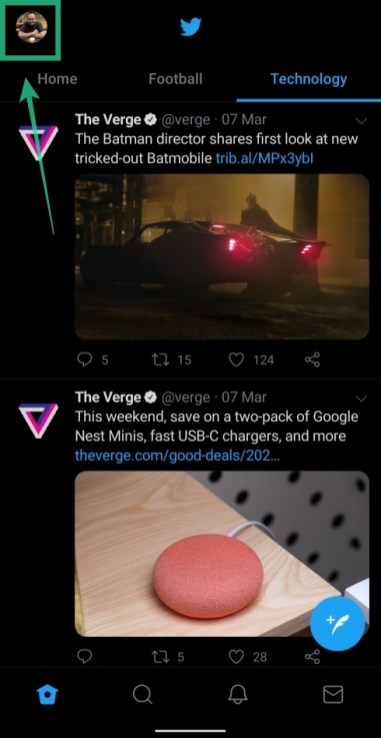
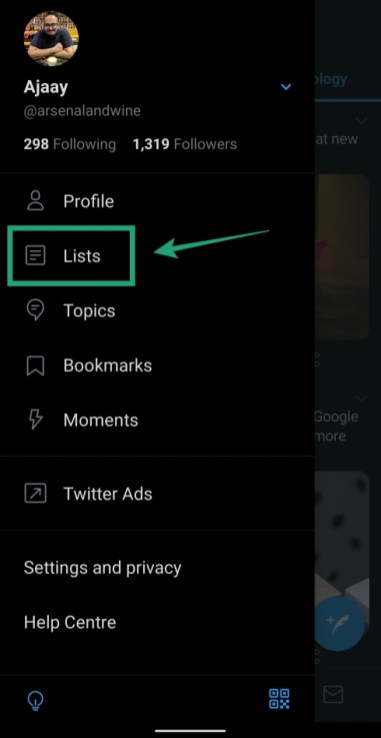
Paso 2: Toque la burbuja Lista nueva en la parte inferior derecha y cree una lista agregando un nombre (por ejemplo, ¡Noticias!), Una descripción para la lista y luego toque Guardar. También puede mantener su lista privada y no visible para el público o las personas que ha agregado a la lista marcando la casilla junto a ‘Privado’ antes de presionar el botón Guardar.
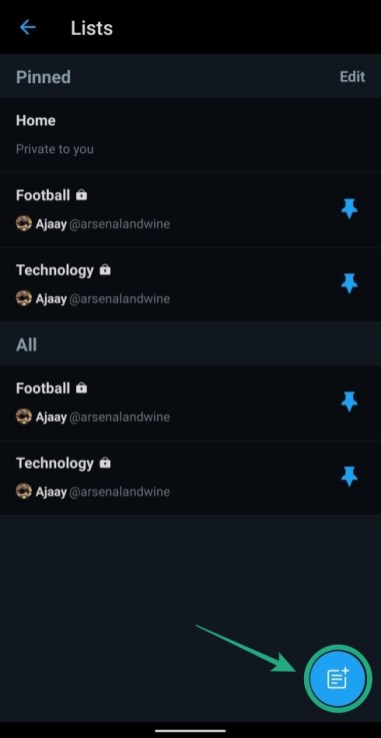
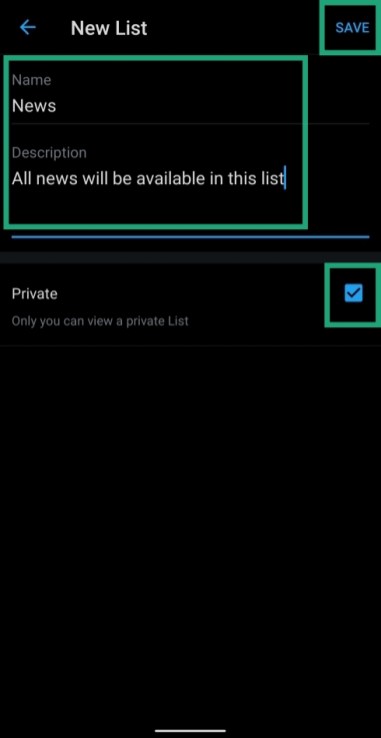
Paso 3: Una vez que se crea la nueva lista, volverá a la sección Listas donde puede ver todas las listas que ha creado. Para anclar la nueva lista, toque el ícono de alfiler junto al nombre de la lista. Puede seleccionar hasta 5 listas como anuncios anclados reorganizarlas según elija para acceder mejor desde la pantalla de inicio de su aplicación.
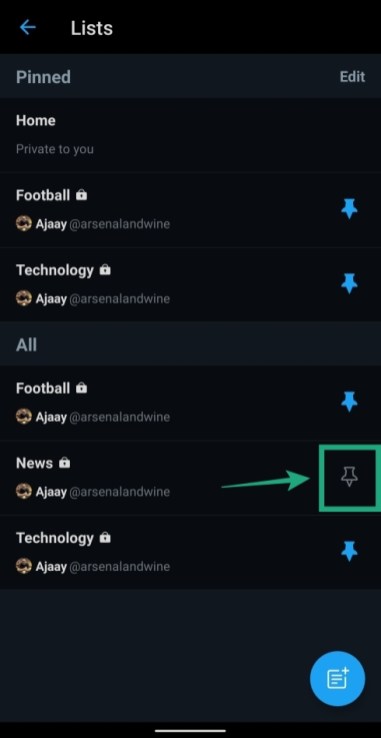
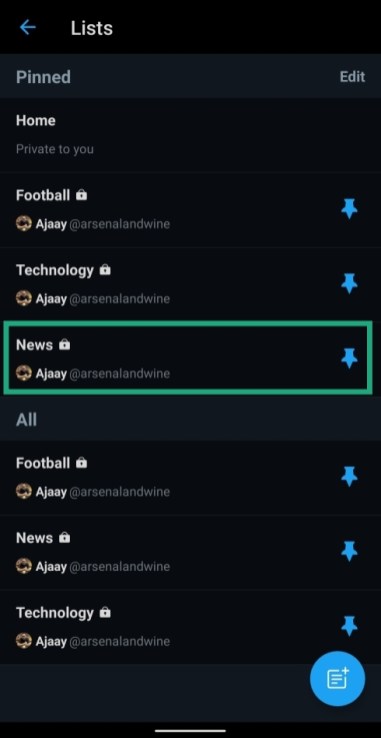
Etapa 4: Para agregar una cuenta (una fuente de noticias para obtener noticias) a una lista, diríjase a la cuenta de la publicación de noticias, toque el ícono de 3 puntos en la parte superior derecha, presione la opción ‘Agregar a la lista’ y seleccione la lista que acaba de creado.
Paso 5: Acceda a sus listas ancladas deslizando el dedo hacia la izquierda y hacia la derecha en la pantalla de inicio de la aplicación.
Activar notificaciones push
Seguir otras cuentas solo mostrará su tweet en su feed, pero también hay una manera de recibir alertas de tweets de esas fuentes de noticias. Esto aparecerá en su cajón de notificaciones como cualquier otra notificación y ahora no perderá el acceso a los tweets de la fuente, incluso si inició sesión tarde y no pudo ver el tweet en su línea de tiempo.
Puede recibir alertas de tweets de cuentas específicas habilitando notificaciones automáticas para la cuenta respectiva. Puede hacerlo siguiendo las instrucciones a continuación.
Paso 1: Abra Twitter y diríjase a la cuenta que sigue y de la que desea recibir notificaciones automáticas.
Paso 2: Toque el icono de la campana junto al botón “Siguiente” y seleccione “Todos los tweets” en el menú emergente. Ahora recibirá una notificación en su teléfono inteligente cada vez que la cuenta publique un nuevo tweet.
Buscando con hashtags
A diferencia de Instagram, donde puede seguir hashtags como seguiría una cuenta, Twitter solo le permite buscar o hacer clic en hashtags para obtener más contenido. Pero aún puede aprovechar los hashtags en Twitter buscando el hashtag deseado o varios en la barra de búsqueda y navegando por los resultados usando las pestañas Top, Latest, People, Photos y Videos. Por ejemplo, ingresamos ‘#coronavirus’ y ‘#italy’ y recibimos los siguientes resultados en Twitter.
Guardando sus búsquedas
Si bien no puede seguir hashtags, Twitter le permite guardar sus búsquedas para usarlas en el futuro. Cuando busque en Twitter con palabras y hashtags específicos, puede tocar el ícono de 3 puntos en la esquina superior derecha de la página de resultados de búsqueda y presionar ‘Guardar esta búsqueda’. Cuando lo haga, la próxima vez que presione la barra de búsqueda en la aplicación, la palabra clave / hashtag guardada será visible debajo de la Salvado sección para que pueda buscar fácilmente.
Explorando temas a través de la pestaña de búsqueda
La pestaña de búsqueda de Twitter ofrece las últimas noticias en varias secciones, incluidas Para ti, Tendencias, Noticias, Deportes, Diversión y Entretenimiento. Estas secciones ofrecerán las noticias que se han compartido en Twitter y puede ver lo que la gente tiene que decir sobre ellas seleccionando un tema que esté disponible en la lista.
Para descubrir temas a través de la pestaña de búsqueda, siga estos pasos.
Paso 1: Abra Twitter y toque la pestaña Buscar en la parte inferior.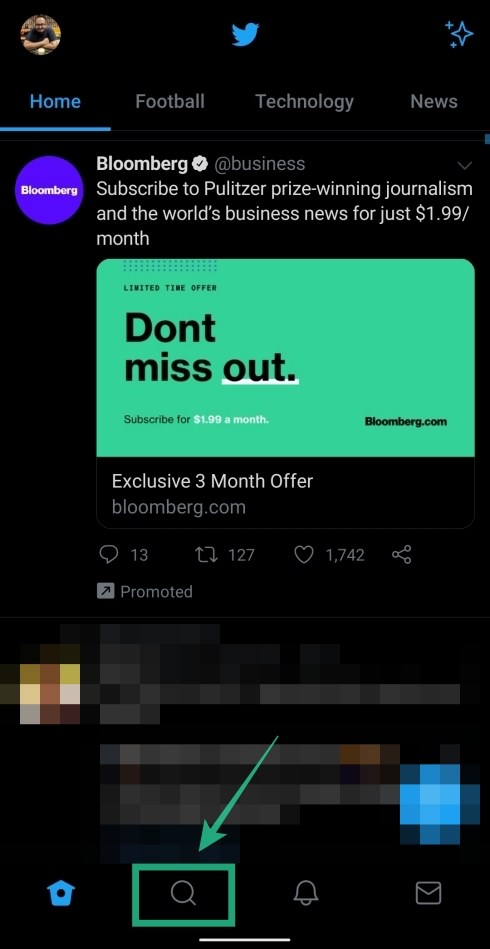
Paso 2: Toca cualquiera de las secciones disponibles en la parte superior: Para ti, Tendencias, Noticias, Deportes, Diversión y Entretenimiento.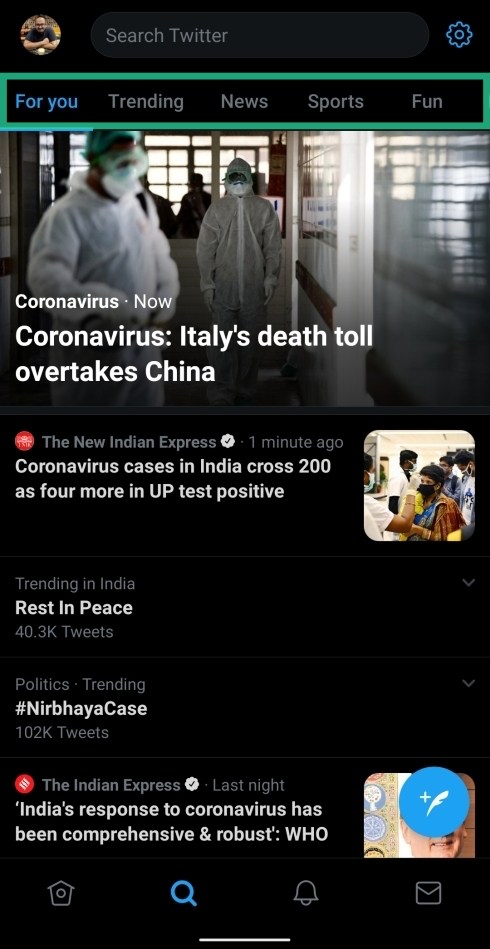
Paso 3: Desplácese por los temas disponibles en una sección específica y tóquelos para ver más detalles y lo que otros tweeps tienen que decir al respecto.
Descubriendo tendencias por país
La sección Tendencias de Twitter muestra una lista de temas que son populares actualmente en una región determinada. De forma predeterminada, la sección muestra los temas más discutidos a nivel mundial, pero puede cambiarla para mostrarle los temas actuales que son populares en el país seleccionado de su elección. Para descubrir los tweets de tendencia por país, siga las instrucciones que se proporcionan a continuación.
Paso 1: Toque la pestaña Buscar en la parte inferior y en la página de búsqueda, toque el icono de rueda dentada en la parte superior derecha.
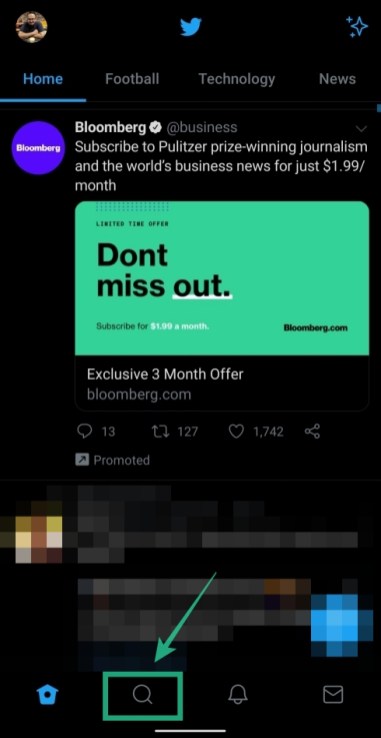
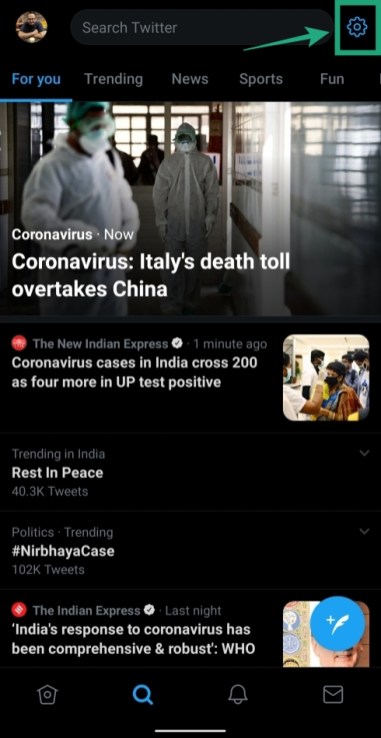
Paso 2: Toque la ubicación de Tendencias y seleccione el país desde el que desea ver los tweets de tendencias. También puede escribir el nombre del país en la búsqueda en la parte superior.
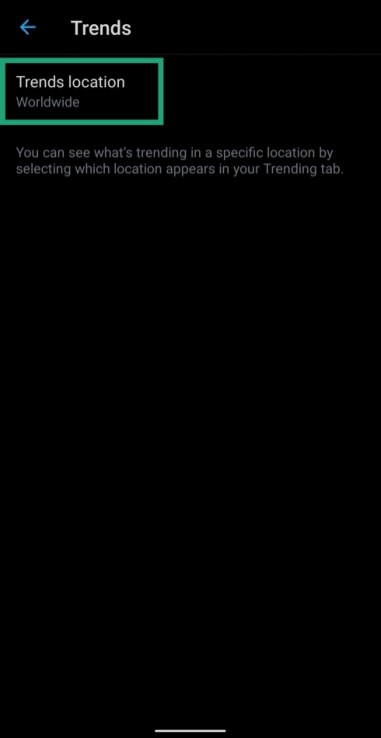
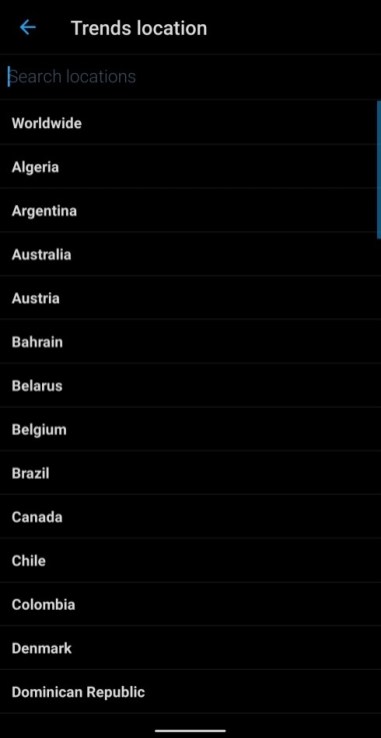
Ver más tweets agregando idiomas
Además de explorar los temas de tendencia por país, puede expandir su línea de tiempo de Twitter para admitir más idiomas además del inglés. Puede agregar varios idiomas a su línea de tiempo si es alguien que ha aprendido más de un idioma para no perderse noticias que no están disponibles en inglés. Puede agregar más idiomas a su línea de tiempo siguiendo estos pasos:
Paso 1: Abra la aplicación Twitter en Android, toque la miniatura de su cuenta en la esquina superior izquierda y luego toque Configuración y privacidad.
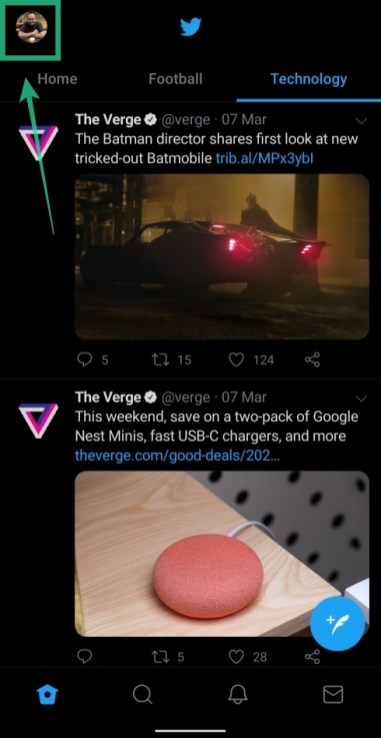
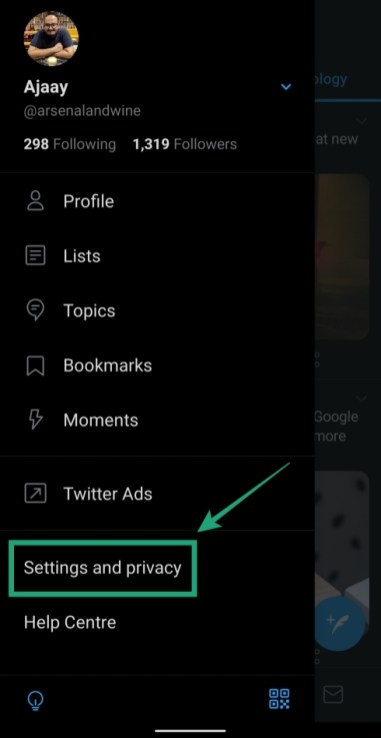
Paso 2: Debajo de su nombre de usuario, diríjase a Preferencias de contenido y luego a Recomendaciones en Idiomas.
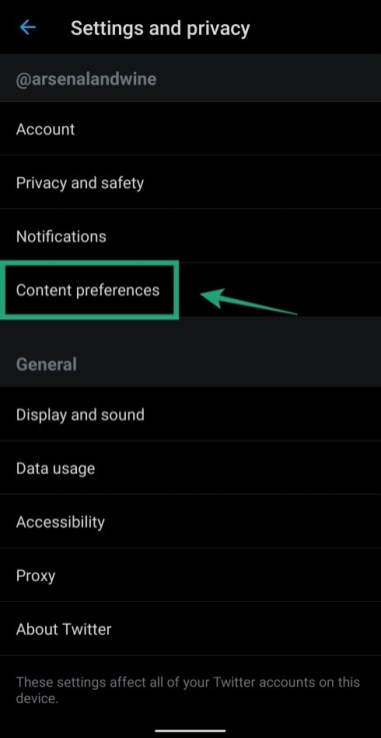

Paso 3: Verá que el inglés está seleccionado de forma predeterminada. Seleccione más idiomas que conozca y desee ver en su línea de tiempo y luego toque Listo en la parte inferior derecha.
Usando la búsqueda avanzada de Twitter
Twitter también ofrece una función de búsqueda avanzada para que pueda personalizar la búsqueda de resultados según los tweets de ciertas cuentas, tweets con hashtags específicos, un rango de fechas o frases específicas. También puede excluir los tweets que tienen palabras y frases que no desea ver en los resultados.
Nota: La búsqueda avanzada solo funciona con Twitter en la web y no está disponible en la aplicación Twitter para Android.
Para acceder a la búsqueda avanzada en Twitter, navegue a twitter.com/search-advanced y elija cualquiera de las siguientes opciones para obtener los resultados de búsqueda deseados. Puede combinar cualquier número de estos campos para obtener los resultados que desee.
Tweets de personas específicas
Con la búsqueda avanzada, puede refinar sus resultados de búsqueda con tweets de una cuenta específica, tweets enviados como respuestas a una cuenta específica y tweets que mencionan una cuenta específica. Puede hacerlo dirigiéndose a twitter.com/search-advanced e ingresando el (los) nombre de usuario (s) de la (s) cuenta (s) en los cuadros respectivos debajo Cuentas. 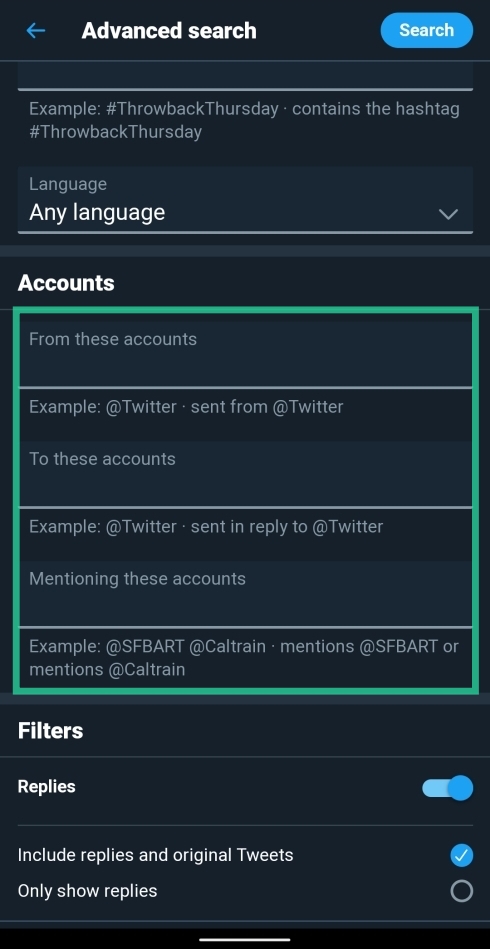
Tweets que contienen ciertas palabras
Twitter te permite buscar tweets con determinadas palabras mediante la búsqueda avanzada.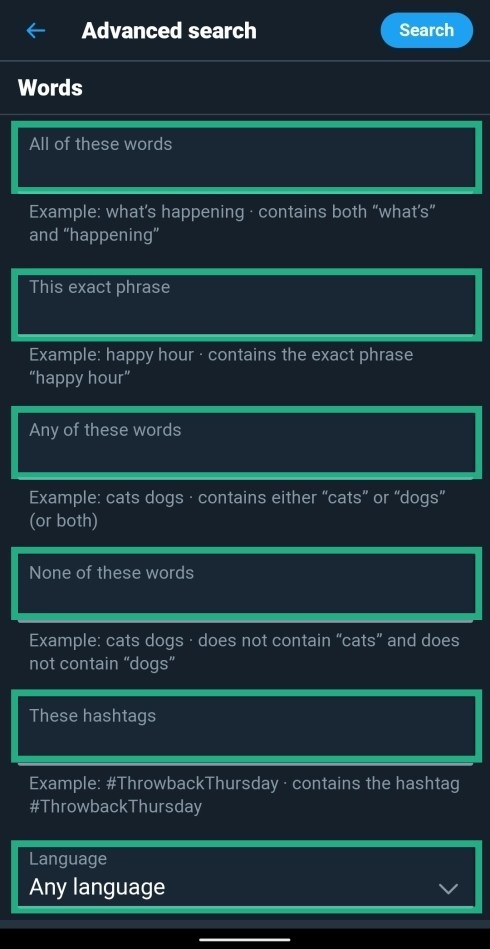
A continuación se muestran algunas formas en las que puede buscar tweets con palabras:
Conteniendo todas las palabras que mencionas independientemente de su posición en el tweet Con frases exactas (por ejemplo: “Throwback Thursday”) Excluyendo palabras particulares Incluyendo un determinado hashtag En un idioma específico
Filtrar tweets con respuestas o enlaces
Si no desea incluir respuestas o tweets con enlaces, puede dirigirse a Búsqueda avanzada y activar o desactivar los tweets con respuestas o enlaces. También puede optar por mostrar resultados que solo muestren respuestas o solo tweets con enlaces o ambos o incluirlos todos.
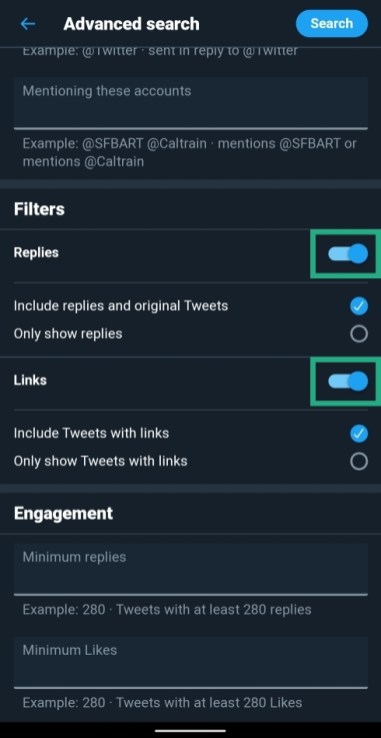
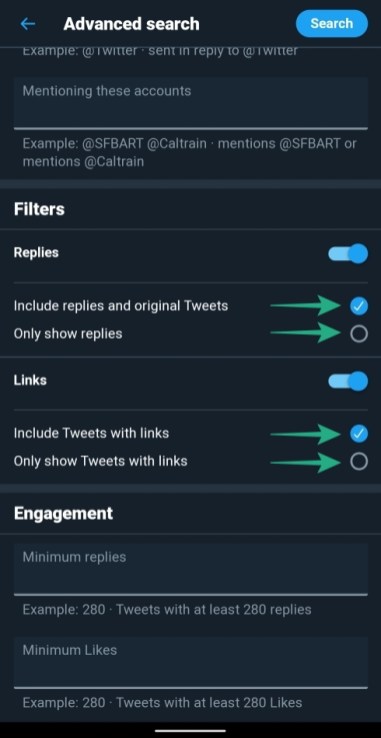
Filtrar tweets por qué tan bien interactuaron con las personas
Puede filtrar sus resultados en Twitter por qué tan bien fueron recibidos en Twitter. La plataforma social ofrece una sección de participación dentro de la búsqueda avanzada que le permite establecer parámetros para el número mínimo de me gusta, respuestas y retweets de un tweet recibido en los resultados de su búsqueda. De esta manera, solo se mostrarán los tweets que funcionaron bien en Twitter y se filtrarán los que no se vieron. 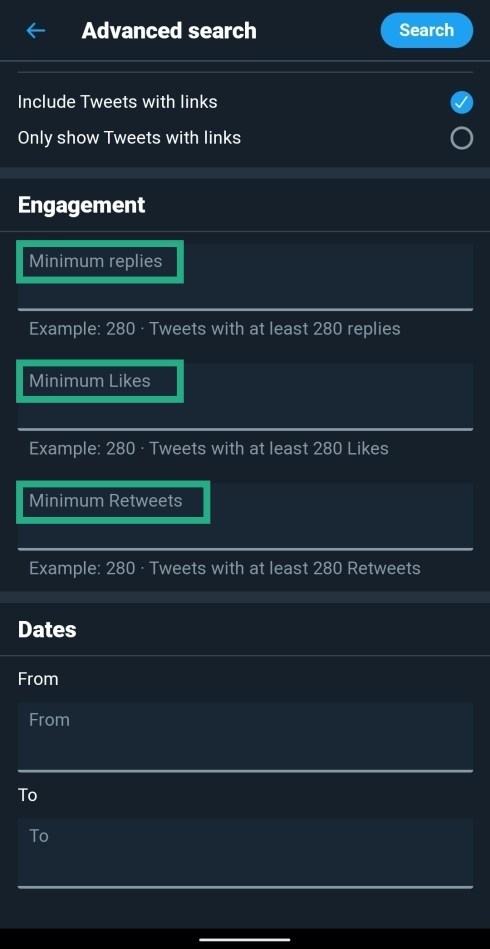
Tweets enviados antes / después de una fecha específica
Dentro de la búsqueda avanzada, Twitter también le permite buscar tweets que se publicaron en una fecha determinada. Puede buscar tweets enviados antes de una fecha específica, después de una fecha específica o dentro de un rango de fechas usando el menú desplegable del calendario para seleccionar una fecha “desde”, una fecha “hasta” o ambas.
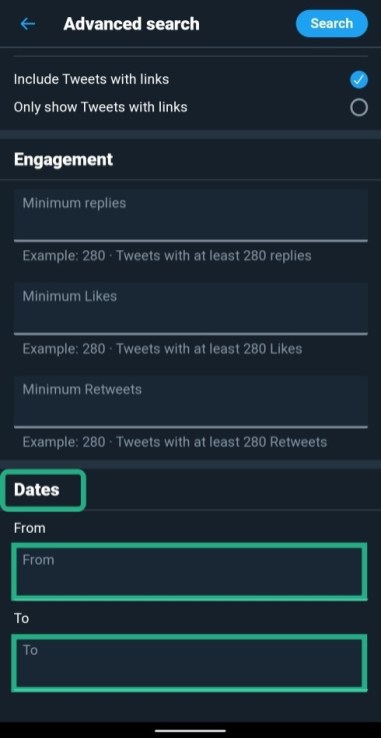
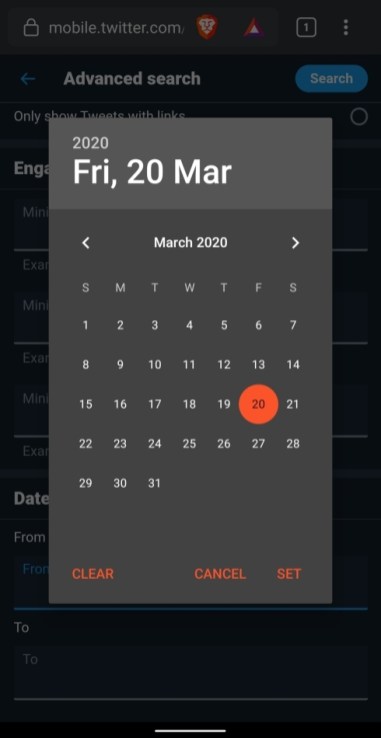
¿Utiliza Twitter para recibir su dosis diaria de noticias? ¿Alguno de los métodos antes mencionados le ayuda a mantenerse al día con las noticias más fácilmente? Háganos saber en los comentarios a continuación.
RELACIONADO:
